
Jeder kennt und liebt sie: Racing Games. Aber hast Du schon gewusst, dass es kinderleicht ist, sein eigenes Autorennen in Scratch zu entwerfen? In diesem Tutorial nehmen wir Dich an die Hand und zeigen Dir Schritt-für-Schritt, wie Du im Handumdrehen Dein eigenes Autorennen in Scratch erstellen kannst.
Scratch Autorennen – So gelingt der spielerische Einstieg
Ein Autorennen in Scratch zu erstellen, macht nicht nur unglaublich viel Spaß, sondern ist zudem eine großartige Möglichkeit, um das Coden Schritt-für-Schritt zu lernen. Indes erhältst Du durch das Entwerfen eigener kleiner Games grundlegende Einblicke in die Erstellung grafischer Objekte und lernst die Handhabung klassischer Kontrollstrukturen kennen (Abfragen, Schleifen). So machst Du Dir das Handwerkzeug der Spieleentwicklung Stück für Stück zu eigen und mauserst Dich zu einem wahren Coding-Profi.

In diesem Workshop geht alles superschnell, denn unsere Fuchsi möchte möglichst viele Monde einsammeln. Gleichzeitig muss sie es aber schaffen, den Kometen auszuweichen. All das programmieren und spielen wir abschließend gemeinsam!
Der Kurs findet vor Ort in Berlin statt.

Dieses Mal zeigen wir Kids ab 8 Jahren, wie sie ein aufregendes Reaktions- & Schnelligkeitsspiel programmieren können: In "Crazy Balls" müsst Ihr unserem Maskottchen helfen, den wild umherfliegenden Bällen auszuweichen! Doch Achtung – Ihr habt nämlich nur 7 Leben! Wem von Euch gelingt es, am längsten im Spiel zu bleiben?
Scratch ist eine für Kinder entwickelte, graphische Programmiersprache, die sich bestens für den Einstieg in die Welt des Codens eignet.
Natürlich sind wie immer unsere erfahrenen SivaKids Trainer dabei, die auch Programmier-Neulinge ganz individuell unterstützen und zu kreativen Ideen anregen!
Darum benötigt Ihr keinerlei Vorkenntnisse und könnt jederzeit den Einstieg wagen!
Neugierig geworden? Dann sichert Euch einen der heiß-begehrten Plätze und seid mit dabei!
Wir freuen uns schon auf Euch!

Luft anhalten! In unserem 2-tägigen Scratch-Workshop geht' s nämlich ab in den Ozean. Alle Fische folgen ihrem Anführer Nemo. Aber Achtung: Den süßen Clownfisch kannst Du mit nur einem Mausklick in den gefräßigen Hai verwandeln, vor dem alle anderen fliehen. Verschonst Du die kleinen Fische oder ist der Hunger zu groß?

Heute programmieren wir ein Spiel, dass Ihr bestimmt kennt: Ein Fußballspiel! ⚽️ In diesem spannenden Game gibt es zwei Teams mit jeweils einem oder einer Spieler:in. Es gewinnt die Person, die am Ende mehr Tore erzielt hat. Viel Spaß beim Programmieren und Tore schießen!
Scratch ist eine für Kinder entwickelte, grafische Programmiersprache, die sich bestens für den Einstieg in die Welt des Codens eignet.☝️
Natürlich sind wie immer unsere erfahrenen SivaKids-Trainer dabei, die auch Programmier-Neulinge ganz individuell unterstützen. Darum benötigen Eure Kinder keinerlei Vorkenntnisse und können jederzeit den Einstieg wagen!
Der Kurs findet online über die Plattform Zoom statt.
Doch das war noch längst nicht alles! Wenn Du Dein eigenes Autorennen in Scratch erstellst, profitierst Du in vielerlei Hinsicht. Einerseits legt das Coden den Grundstein im Umgang mit digitalen Medien. Die hier erworbene Medienkompetenz kommt Dir dabei in der Schule oder im Beruf zugute. Andererseits trainierst Du beim Coden Dein logisches und systematisches Denken. Zudem fördert das Arbeiten mit dem grafischen Code die Entwicklung kreativer Ideen. Denn schließlich erfordert das Erstellen der Figuren und der Spielumgebung ein künstlerisches Händchen.
Du siehst: Wenn Du Dich fürs Coden interessierst, ist Scratch genau der richtige Einstieg. Du bekommst nicht genug vom Coden? Dann sind unsere Python Kurse genau das Richtige. Denn dort lernst Du die Königsdisziplin des Codens.
Wusstest Du?
Scratch und Arduino sind längst ein Teil der universitären Lehre. So nutzt die Universität Köln die grafische Entwicklungsumgebung , um die Grundlagen der Coding-Sprache anhand cooler Projekte zu vermitteln. Dabei lässt sich das Coden als spielerische Übung verstehen, bei der zu keiner Zeit Langeweile aufkommt (vgl. Kaindel, 2015). An diesen Aspekt knüpft auch unser Computerkurs an.
Das brauchst Du, um ein Autorennen in Scratch zu erstellen
Um Dein eignes Autorennen in Scratch zu erstellen, brauchst Du nicht viel Vorwissen. Damit Dir das Coden leichter von der Hand geht, solltest Du schon einmal mit Figuren und Skripten gearbeitet haben. Wenn Du hierfür noch etwas Übung benötigst, hilft Dir unser Artikel zu den Scratch Figuren weiter. Brennst Du schon darauf, Dein eigenes Autorennen in Scratch zu erstellen? Alle Schritte werden Dir im nächsten Abschnitt erklärt. Um Dein persönliches Autorennen mit Scratch zu entwerfen, musst Du zuvor noch die Entwicklungsumgebung installieren. Keine Sorge: Wenn Du ganz neu bist, nimmt Dich unsere Anleitung zum Scratch Download an die Hand.
Tipp:
Falls Dir das Coden so richtig Spaß macht, dann schau Dir an, was man mit Raspberry Pi alles machen kann. Richtig spannend wird es zudem in unserem Kurs Robotik Kinder. Hier setzt Du Deine Codings Skills dafür ein, um einen Roboter zum Leben zu erwecken.
Scratch Autorennen in 9 Schritten entwerfen
Nun hast Du alle Vorbereitungen getroffen, um Dein eigenes Autorennen in Scratch zu erstellen. Für Dein Game fehlt Dir nur noch die passende Schritt-für-Schritt Anleitung. Im Folgenden haben wir die wichtigsten Schritte für Dich übersichtlich und leicht verständlich zusammengefasst. Dabei musst Du natürlich nicht exakt unserer Anleitung folgen. Denn schließlich gibt es nicht nur eine richtige Version. Indes kannst Du verschiedene Aspekte individuell gestalten und so Deiner Kreativität freien Lauf lassen. Doch nun starten wir mit dem Coden. Bist Du bereit? Auf geht’s.

1. Auto erstellen
Die wichtigste Komponente eines Games ist die Spielfigur. Dabei kannst Du sie individuell gestalten. Um Dein eigenes Auto in Scratch zu zeichnen, klickst Du auf den Button „Figur wählen“. Diesen findest Du in der unteren rechten Ecke der Entwicklungsumgebung. Anschließend wählst Du den angezeigten Button „Malen“ aus. Nun hat sich eine neue Ansicht auf Deinem Bildschirm geöffnet. Hier kannst Du mit den verschiedenen Malwerkzeugen ein Auto zeichnen. Um Dein eigenes Fahrzeug zu entwerfen, brauchst Du nur wenige Komponenten. Indes benötigst Du lediglich ein Viereck für die Karosserie, zwei blaue Vierecke für die Front- und Heckscheibe und vier schwarze Vierecke für die Reifen. Du kannst Dich an unserer Vorlage in Abbildung 1 orientieren.
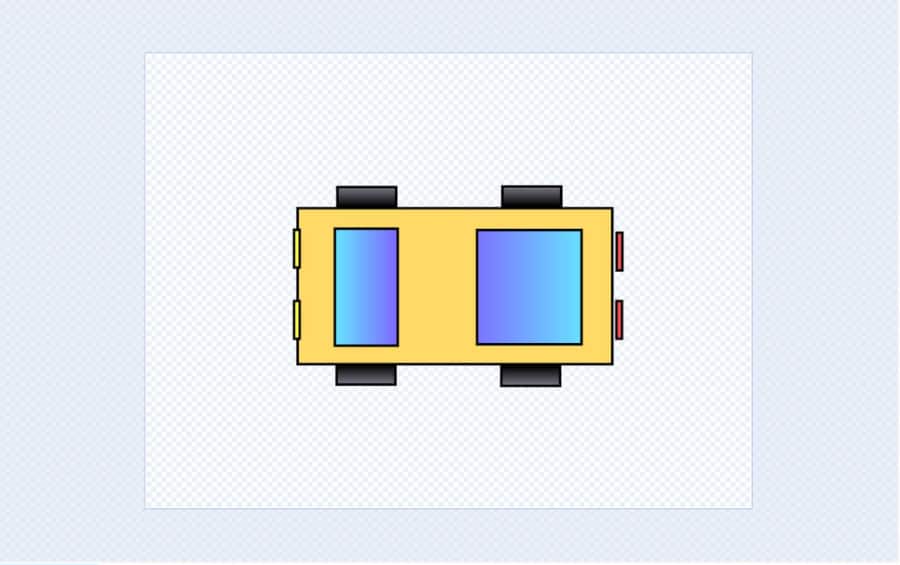
2. Bühnenbild entwerfen
Super! Nun hast Du die Spielfigur für Dein Game erstellt. War doch gar nicht so schwer, oder? Jetzt fehlt nur noch eine ausgefallene und vor allem kurvenreiche Strecke. Dabei ist das Erstellen des Bühnenbildes super easy. Hierfür klickst Du einfach auf den Knopf „Bühnenbild wählen“ und drückst anschließend auf den Button „Malen“. Nun öffnet sich wieder ein neues Fenster. Doch keine Sorge! Dein Bühnenbild muss nicht besonders ausgefallen aussehen. Wichtig ist, dass es einen geschlossenen Straßenabschnitt und eine Rasenoberfläche gibt. Kleiner Tipp: Weiße Linien eignen sich hervorragend für eine Seitenbande. So fährt Dein Auto garantiert nicht auf den Rasen. Abbildung 2 zeigt Dir, wie Deine Rennstrecke aussehen könnte.
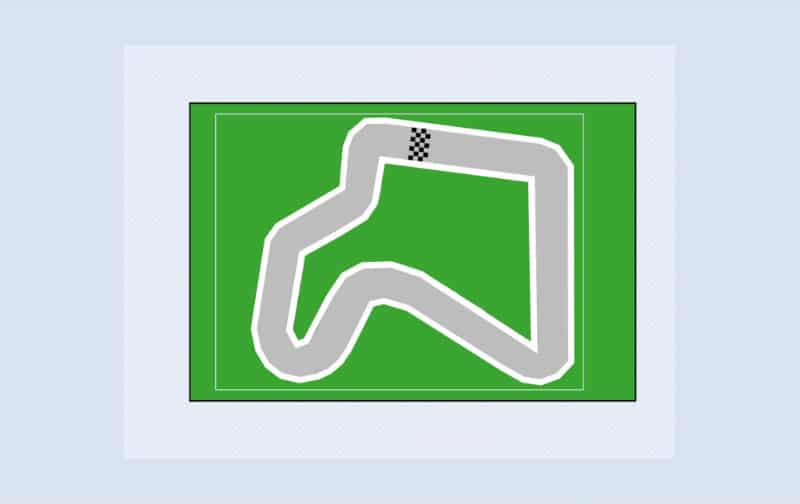
3. Steuerung des Autos
Die Steuerung des Autos ist wohl die wichtigste Funktion Deines Spiels. Denn schließlich möchtest Du doch zu jeder Zeit die Kontrolle über Dein Fahrzeug behalten und nicht im Graben landen. In Abbildung 3 kannst Du ganz genau sehen, wie Du die Steuerung Deines Rennwagens ganz einfach einrichtest. Füge dafür einen „falls…dann“-Block ein. Die drei Abfragen innerhalb des ersten Blocks geben an, in welche Richtung Dein Rennwagen fährt. Ist die obere Pfeiltaste gedrückt, fährt es geradeaus. Mit der linken und rechten Pfeiltaste, dreht sich das Auto entsprechend. Wenn Du magst, kannst Du die Schrittgröße und den Drehwinkel verändern. Schon hier hast Du die Möglichkeit, den Schwierigkeitsgrad des Spiels zu erhöhen.
Weißt Du schon, ob ein größerer oder kleinerer Winkel das Spiel schwieriger macht? Falls nicht, dann probiere es einfach aus! Falls Du den Umgang mit Steuerungs-Blöcken üben möchtest, kannst Du Dir unseren Artikel zu Scratch Pacman anschauen.
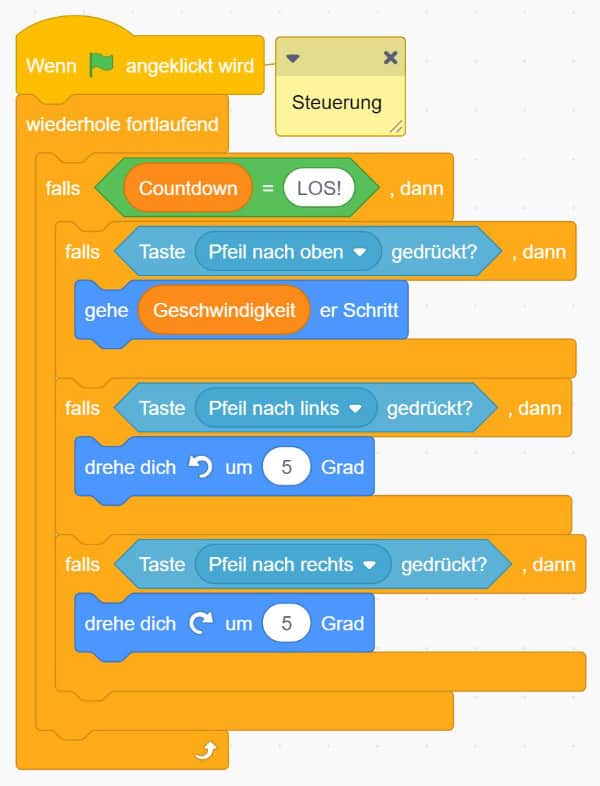
4. Geschwindigkeit einrichten
Nun ist Dein Auto startklar. Doch bevor es auf die Rennstrecke geht, solltest Du unbedingt die Geschwindigkeit regulieren. Schließlich geht es beim Autorennen darum, auf der Strecke zu bleiben. Denn sobald das Fahrzeug auf die Rasenfläche kommt, verliert es an Geschwindigkeit und Dein Spielgegner hat die Chance, Dich zu überholen. Das wollen wir verhindern! Um die Geschwindigkeit zu regulieren, brauchst Du den Block „wird Farbe … berührt?“. Diesen findest Du in der Rubrik „Fühlen“. Wichtig ist genau die gleiche Farbe in den Platzhalter einzufügen, mit welcher auch Deine Rasenfläche eingefärbt ist. Hierzu kannst Du auf die per Standard eingefügte Farbe des Blocks „wird Farbe — berührt?“ klicken. Nun hat sich bei Dir eine kleine Ansicht ausgefahren. Wenn Du nun auf das Pipetten-Symbol klickst, kannst die richtige Farbe auswählen.
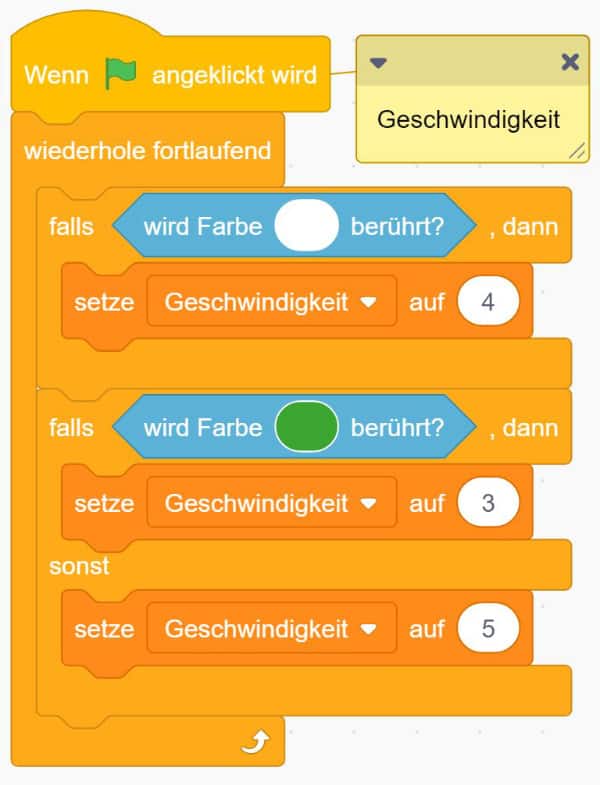
5. Countdown
Dein Rennwagen steht nun auf der Poleposition und wartet auf das Startsignal. Wie bei einem echten Autorennen kündigt der Countdown den Start an. Dabei zählt er von drei herunter, erst dann darfst Du losfahren. Der Countdown startet automatisch, wenn Du auf die grüne Startflagge klickst. Damit der Countdown auf dem Bildschirm ausgegeben werden kann, brauchst Du auch hier eine Variable. Anfangs wird dort eine Drei hineingeschrieben. Anschließend wird jede Sekunde des Countdowns um eins verringert. Am Ende geben wir grünes Licht für den Rennstart. Auf die Plätze, fertig, los.
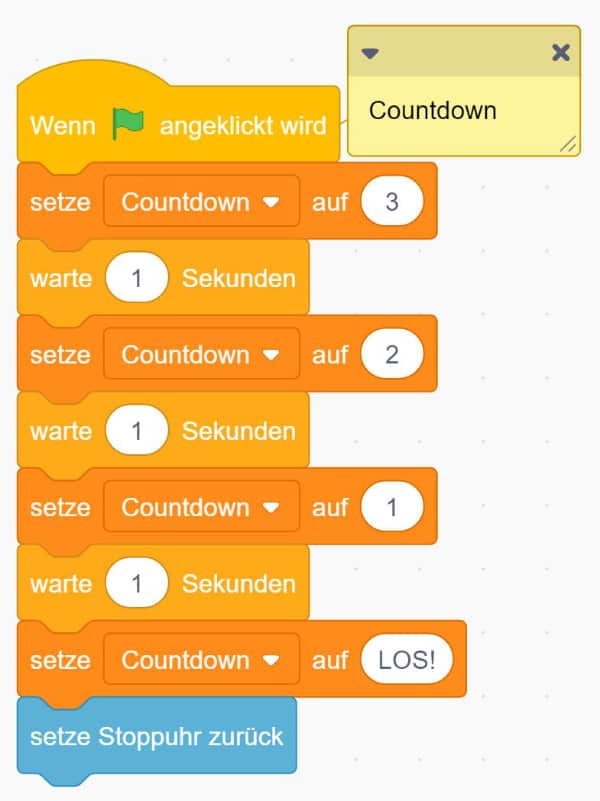
6. Rundenzähler
Wenn man um die Wette fährt, ist es natürlich wichtig zu wissen, wie viele Runden man zurückgelegt hat. Denn das eigenständige Zählen ist auf Dauer doch ganz schön anstrengend! In diesem Abschnitt kannst Du Dein Game um einen Rundenzähler erweitern. Hierzu muss lediglich überprüft werden, ob die Ziellinie überquert wurde. Den Block, welcher diese Funktion erfüllt, hast Du schon einmal verwendet. Erinnerst Du Dich? Genau, Du kannst mithilfe der Farbe der Ziellinie überprüfen, wie viele Runden Dein Fahrzeug zurückgelegt hat. Sobald das Auto die Ziellinie berührt, wird die „Runden“-Variable um eins erhöht. Ein kleiner Tipp: Damit Du Fehler im Code vermeidest, solltest an dieser Stelle eine Pause von einer Sekunde einrichten.
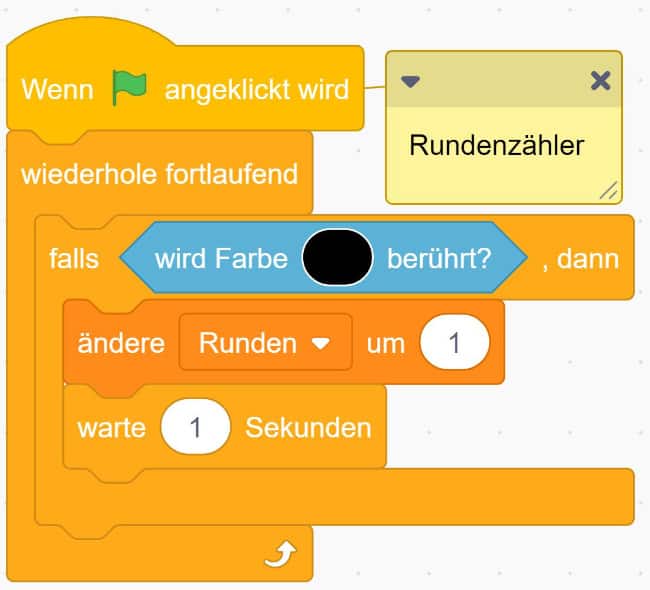
7. Stoppuhr
Wow, Du bist schon bei der letzten Funktion des Rennspiels angekommen! Gleichzeitig ist dieses Skript auch das Wichtigste, wenn Du Dein eigenes Autorennen in Scratch erstellen möchtest. Denn ohne die Stoppuhr lässt sich die Rundenzeit nicht bestimmen. Das Gute ist: Den Block, den Du hierfür benötigst, kennst Du bereits. Er ähnelt dem Code des Rundenzählers. Denn anhand der eingestellten Farbe erkennt der Computer, dass Dein Rennwagen die Ziellinie überquert hat. Nun musst Du nur noch den aktuellen Wert der Variable „Stoppuhr“ eingeben. Dabei findest Du den Block in der Kategorie „Fühlen“. Du siehst: Das Erstellen der Stoppuhr ist gar nicht so schwer!
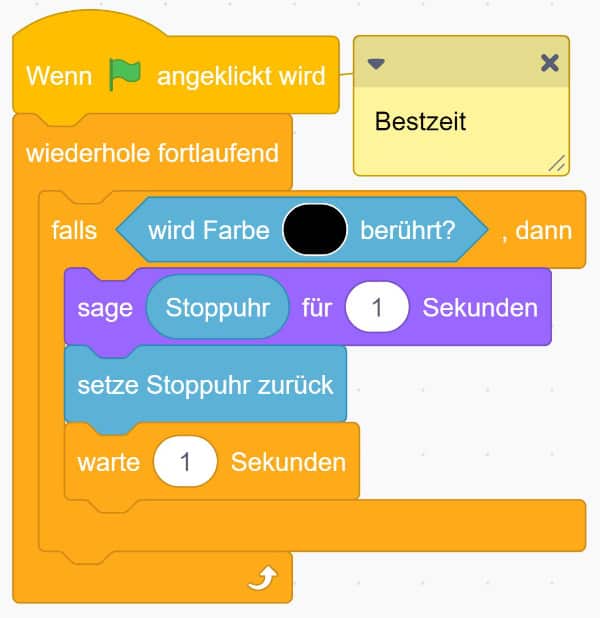
8. Sounds hinzufügen
Jedes coole Game zeichnet sich durch die richtige Musik aus. Denn das Spielen macht mit dem richtigen Sound gleich doppelt so viel Spaß! Eine große Auswahl an Klängen findest Du dabei in der Soundbibliothek. Klick Dich doch einfach mal durch die einzelnen Kategorien. Du wirst mit Sicherheit etwas Passendes finden. Den Klang fügst Du in Dein Game ein, indem Du auf den Lautsprecher klickst. Falls Du Lust hast, eigene Autogeräusche aufzunehmen, kannst du unter Scratch Sounds ein paar Tipps finden.
Du weißt nicht, wo Du die Sound-Bibliothek findest? Kein Problem! Folge einfach den vier Schritten, um Dich zur Bibliothek zu navigieren:
- Spielfigur oder Bühnenbild auswählen.
- Das Feld „Klänge“ in der oberen linken Ecke auswählen.
- Anschließend den blauen Button. „Klänge wählen“ anklicken.
- Nun öffnet sich ein Fenster mit vier Buttons. Unter dem Lupen-Symbol findest Du die Sound-Bibliothek.
Download-Material zum Mitmachen
9. Spielgegner erstellen
Damit der Spaßfaktor möglichst hoch ist, brauchst Du natürlich noch einen starken Spielgegner. Da Deine Coding-Freunde nicht immer mit Dir spielen können, erstellen wir gleich ein zweites Auto, das mit Dir um die Wette fährt. Da das zweite Auto mit den gleichen Funktionen ausgestattet werden soll, ist das Erstellen wirklich super einfach. Hierfür musst Du mit der rechten Maustaste auf das Rennauto in der Figurenansicht klicken. Anschließend drückst Du auf die Option „duplizieren“. Nun wurde eine neue Figur mit identischem Code erstellt. Wenn Du willst, kannst Du zusätzlich die Farbe des Autos verändern, damit man die zwei Fahrzeuge beim Start nicht verwechselt. Wenn Du lieber gegen den Computer antreten möchtest, erfährst Du in unserem Artikel Scratch Ping Pong, wie man mit Scratch eine künstliche Intelligenz erstellt. Wenn Du jetzt auf den Geschmack gekommen bist, sollten Dich unsere Coding Events begeistern.
Gratulation! Heute hast Du gelernt, wie man ein Autorennspiel in Scratch erstellt. Das ist eine tolle Leistung! Du siehst: Mit Scratch kann man in wenigen Schritten ziemlich coole Spiele bauen. Wenn Du nun Lust hast, weitere Spiele zu erstellen, findest Du im Artikel Scratch Spiele noch viele weitere Ideen. Also, worauf wartest Du noch. Starte Scratch im Browser und beginne mit Deinem ersten Projekt. Wir wünschen Dir viel Spaß beim Coden!
Literatur
Kaindel, Christoph (2015): Game Design Workshops mit zwei Schulklassen, In: Medienimpulse, Wien.
Jensen, Bjørn (2003). Konzeptionierung eines Labors für Künstliche Intelligenz und Robotik.
FAQs – Autorennen mit Scratch
Jedes Scratch-Game kannst Du online spielen. Damit Du gegen andere Coding-Freunde antreten kannst, musst Du zuerst ein globales Leaderboard erstellen. Dafür gibt es die sogenannten Cloud-Variablen. Achte beim Erstellen darauf, dass Du bei der Cloud-Variable ein Häkchen setzt. Nun lebt die Variable dauerhaft auf dem Server des MIT und zwei Spieler können online gegeneinander antreten.
Wenn Du die Rundenanzahl manuell einstellen und messen willst, musst Du zuerst eine neue Variable erstellen, in welcher die Rundenanzahl gespeichert wird. Nun musst Du lediglich den Block der Bestzeitmessung um die Anzahl Deiner bereits gefahrenen Runden ergänzen. Falls die eingestellte Rundenanzahl mit der Anzahl der gefahrenen Runden übereinstimmt, wird die aktuelle Bestzeit ausgegeben.
Klar, es gibt zahlreiche Möglichkeiten, um Dein Game in Scratch zu erweitern. So kannst Du Deine Strecke mit zusätzlichen Kurven versehen. Darüber hinaus besteht auch die Option, den Schwierigkeitsgrad durch mehrere Level zu erhöhen. Zudem kannst Du auch Gegenstände hinzufügen, gegen die Du nicht fahren darfst.
Du kannst Reifenspuren bei einer scharfen Kurve auf der Rennstrecke anzeigen lassen, indem Du diese als Figur anlegst. Indes musst Du dafür zwei neue Figuren erstellen. Eine stellt die Rechts- und die andere stellt die Linkskurve dar. Bevor Du mit dem Spiel beginnst, solltest Du die zwei Figuren unbedingt noch ausblenden. Wenn Du anschließend im Spiel lenkst, erscheinen auf der Strecke Reifenspuren.
Im Internet findest Du viele Vorlagen und Tutorials, mit denen Du unterschiedliche Autorennen in Scratch erstellen kannst. Es lohnt sich daher verschiedene Blogs zu durchstöbern. Aber auch auf YouTube findest Du zahlreiche Anregungen.


